UG10.0如何建模D型拉环?
1、如下图所示,
打开UG10.0软件,
新建一个空白的模型文件,
然后另存为“D型拉环”。
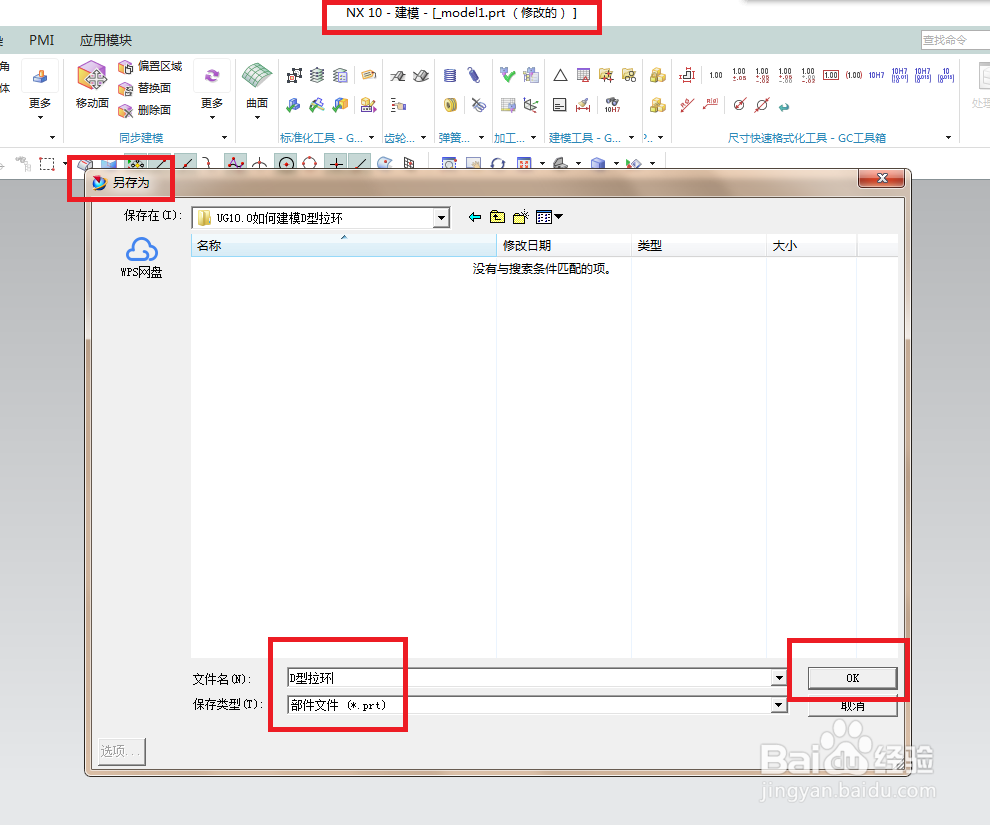
2、如下图所示,
1、点击工具栏中的“草图”图标,
2、点击基准坐标系中的XY平面,
3、点击“创建草图”对话框中的“确定”,
4、进入草图,激活圆命令,以坐标原点为圆心画一个圆,
5、激活直线命令,画一条竖直线段,将圆一分为二,
6、添加几何约束,竖线线段与纵轴重合,
7、几何快速修剪命令,将整圆和线段全部修剪掉,形成半圆,
8、双击修改半径为R20,
9、激活圆角过渡,画两个圆弧,半径R5,
10、点击完成,退出草图。
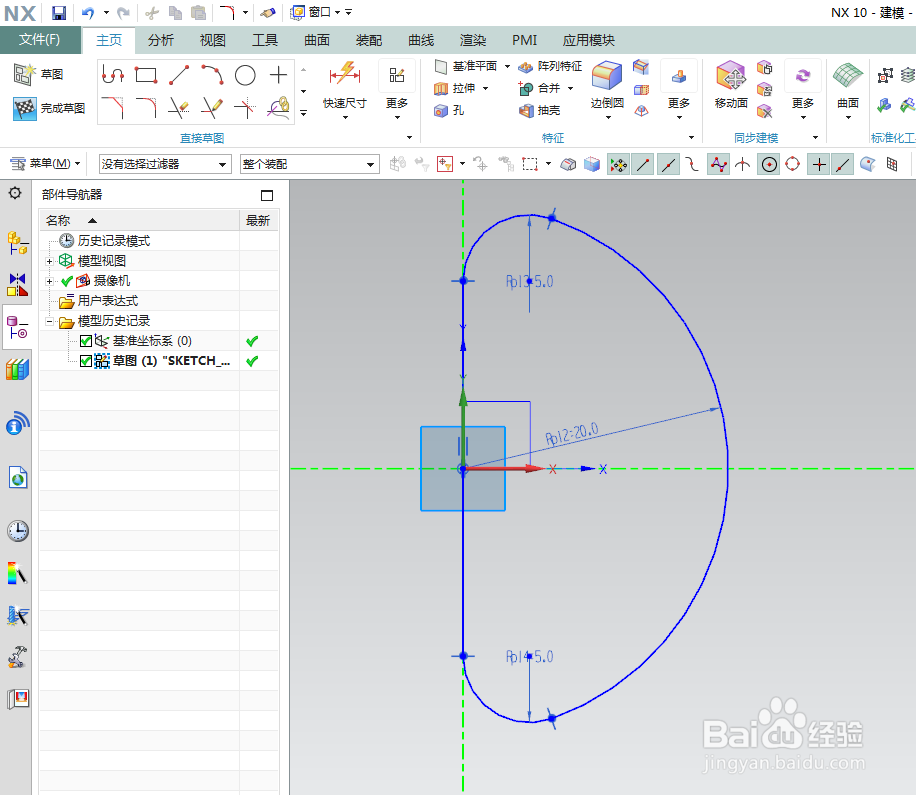
3、如下图所示,
1、点击工具栏中的“草图”图标,
2、点击基准坐标系中的XZ平面,
3、点击“创建草图”对话框中的“确定”,
4、进入草图,激活圆命令,以坐标原点为圆心画一个圆,
5、双击修改圆的直径为ø3.0,
6、点击完成,退出草图。
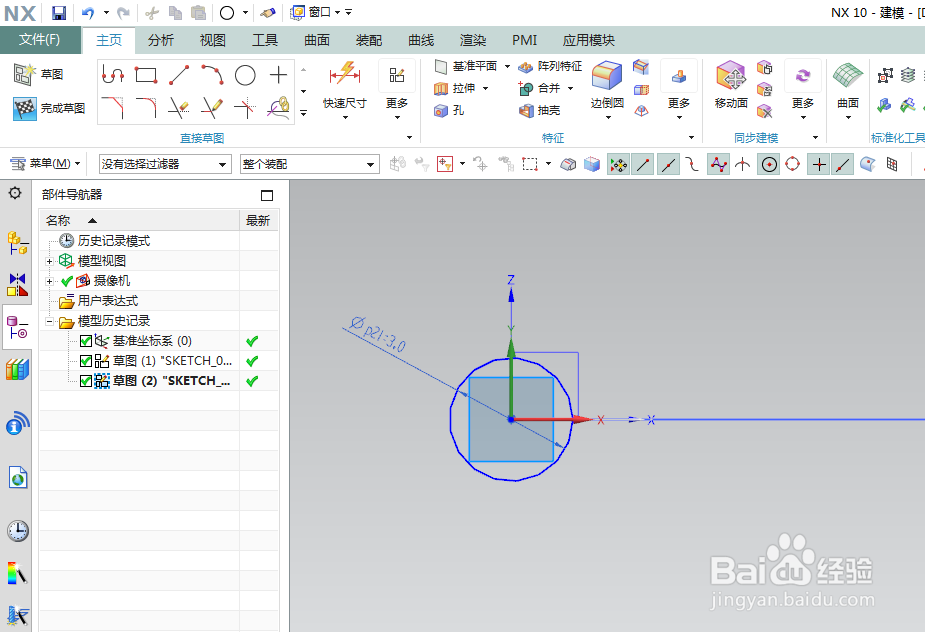
4、如下图所示,
1、执行【菜单——插入——扫掠——扫掠】,
2、截面选择圆,
3、引导线选择半圆,
4、点击确定。
————
至此,
一个D型拉环的主要部分建模完成。
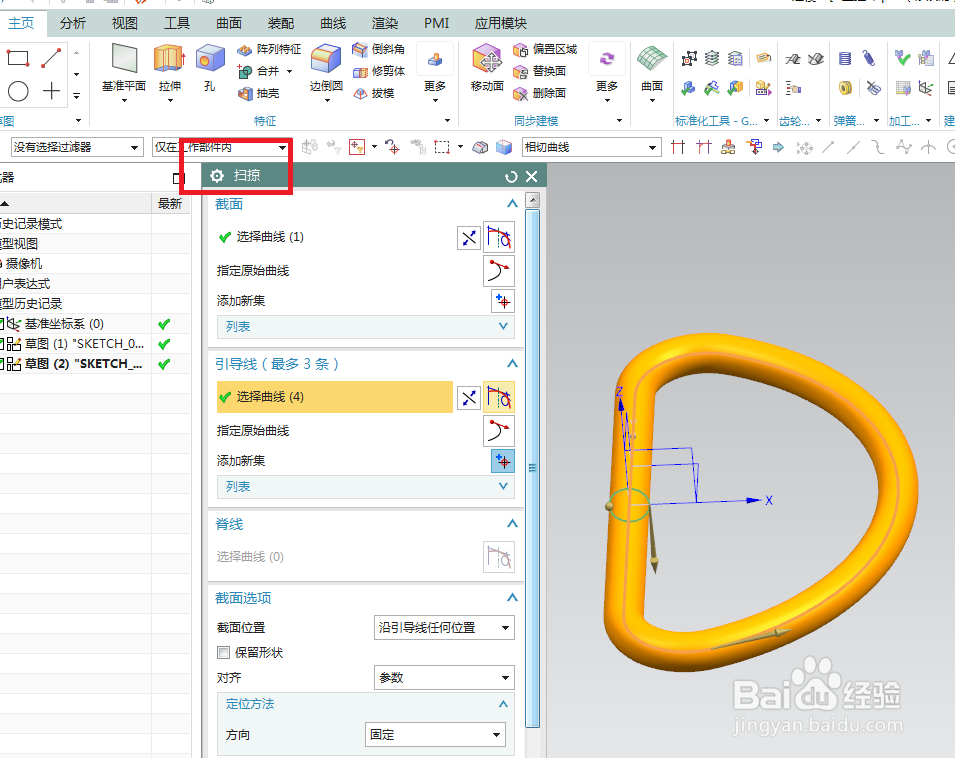
5、如下图所示,
1、点击工具栏中的拉伸图标,激活拉伸命令,
2、点击基准坐标系中的XZ平面,直接进入草图。
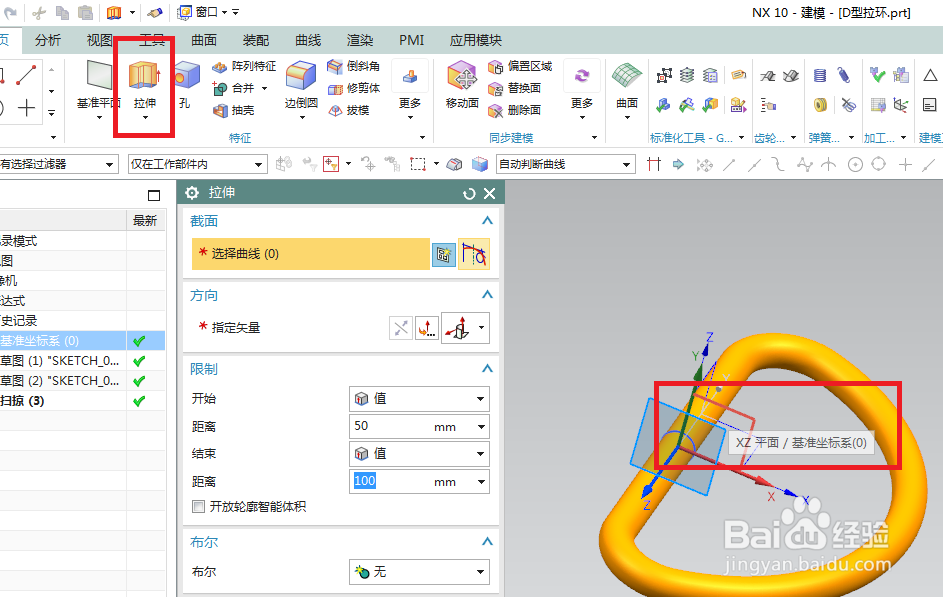
6、如下图所示,
进入草图,
1、激活圆命令,以坐标原点为圆心画两个圆,
2、激活轮廓命令,画三条直线段,
3、激活快速修剪命令,按照下图进行修剪,(大圆修剪掉一段圆弧线段)
4、激活快速尺寸命令,标注尺寸,大圆直径ø6、小圆直径ø4、宽度2、长度15,
5、点击完成,退出草图。

7、如下图所示,
回到拉伸对话框,
设置限制为从-10开始,到10结束,
点击确定。
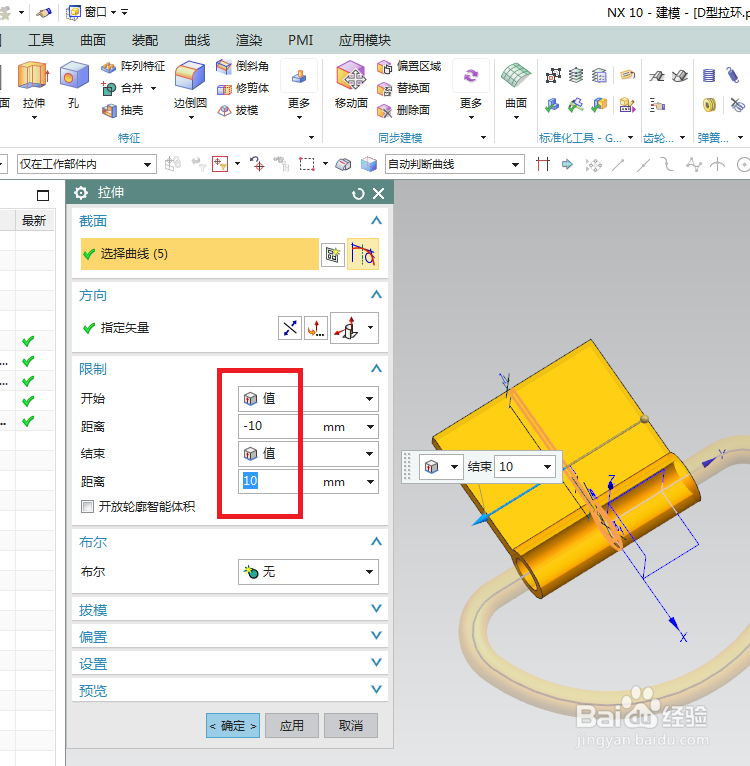
8、如下图所示,
1、在部件导航器中将基准坐标系和草图全部隐藏好,
2、将显示改成着色。
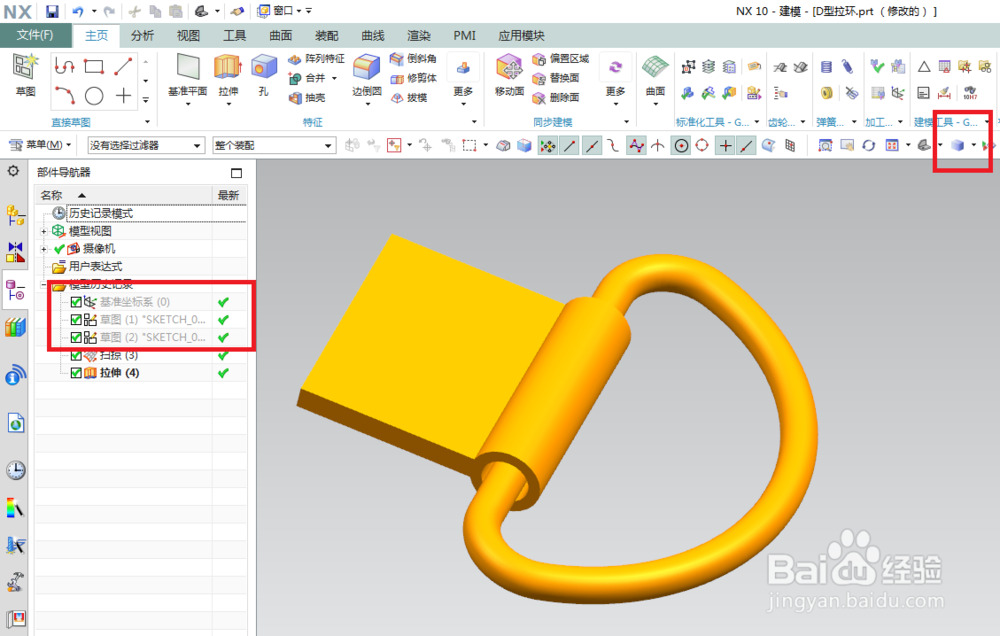
9、如下图所示,
1、标题栏中点击“渲染”,
2、工具栏中点击“真实着色”,
3、全局材料钢。
————
至此,
建模加渲染完成了。
